Tutorial: Conectar-se a um cluster do Red Hat OpenShift 4 no Azure
Neste tutorial, parte dois de três, você se conectará a um cluster do Red Hat OpenShift no Azure executando o OpenShift 4 como o usuário do kubeadmin por meio do console Web do OpenShift. Você aprenderá como:
- Obter as credenciais
kubeadminpara o cluster - Instalar a CLI do OpenShift
- Conectar-se a um cluster do Red Hat OpenShift no Azure usando a CLI do OpenShift
Antes de começar
Nos tutoriais anteriores, um cluster do Red Hat OpenShift no Azure foi criado. Se você ainda não realizou essas etapas e gostaria de acompanhar, comece com o Tutorial 1 – Criar um cluster do Red Hat OpenShift no Azure 4.
Se você optar por instalar e usar a CLI localmente, este tutorial exigirá a execução da CLI do Azure versão 2.6.0 ou posterior. Execute az --version para encontrar a versão. Se você precisa instalar ou atualizar, consulte Instalar a CLI do Azure.
Conectar-se ao cluster
Você pode fazer logon no cluster usando o usuário kubeadmin. Execute o comando a seguir para localizar a senha para o usuário kubeadmin.
az aro list-credentials \
--name $CLUSTER \
--resource-group $RESOURCEGROUP
A saída de exemplo a seguir mostra qual senha estará em kubeadminPassword.
{
"kubeadminPassword": "<generated password>",
"kubeadminUsername": "kubeadmin"
}
Você pode encontrar a URL do console de cluster executando o comando a seguir, que será semelhante a https://console-openshift-console.apps.<random>.<region>.aroapp.io/.
az aro show \
--name $CLUSTER \
--resource-group $RESOURCEGROUP \
--query "consoleProfile.url" -o tsv
Inicie a URL do console em um navegador e faça logon usando as credenciais kubeadmin.
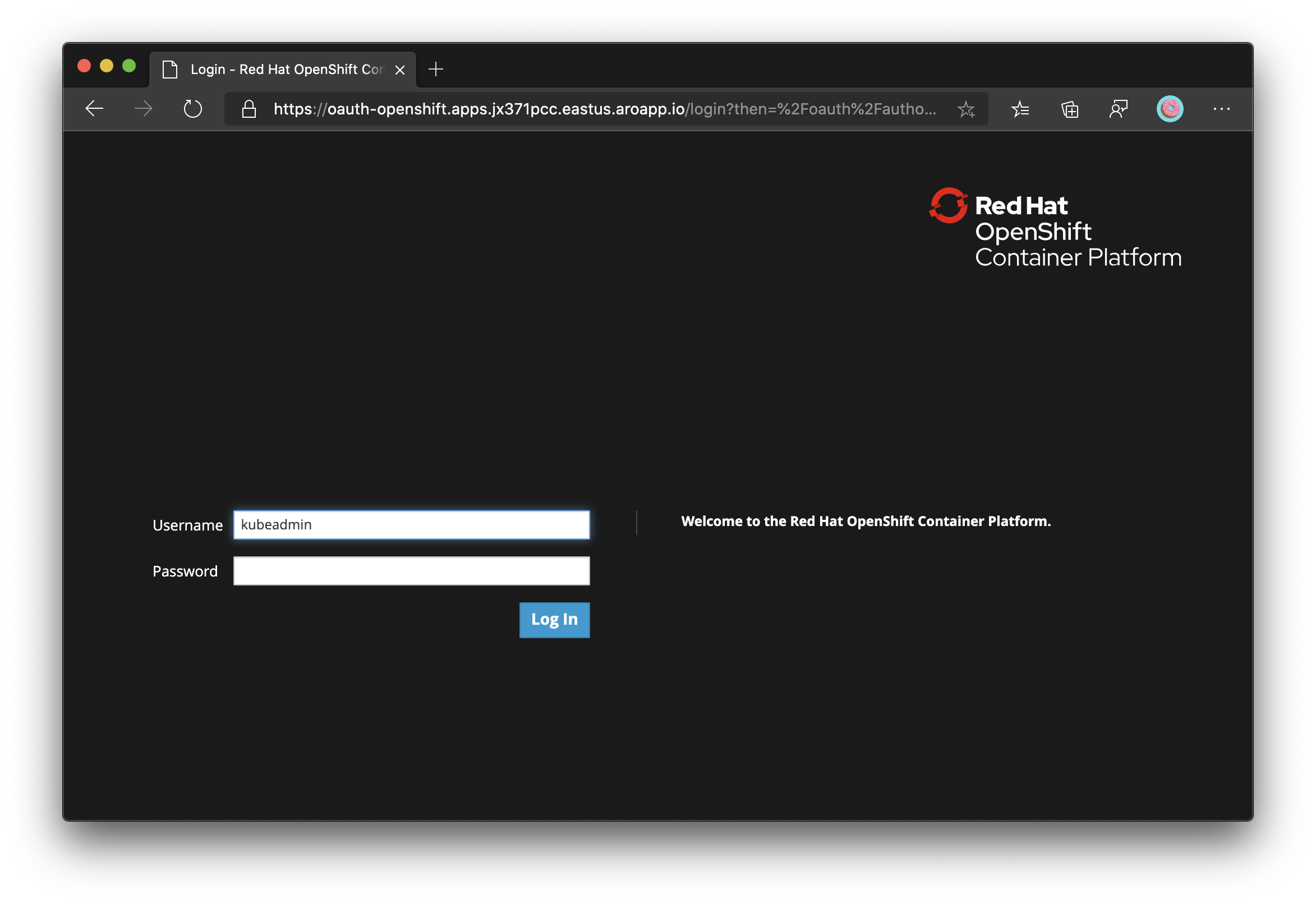
Instalar a CLI do OpenShift
Quando estiver conectado ao Console Web do OpenShift, clique em ?, no canto superior direito, e depois em Ferramentas de Linha de Comando. Baixe a versão apropriada para seu computador.
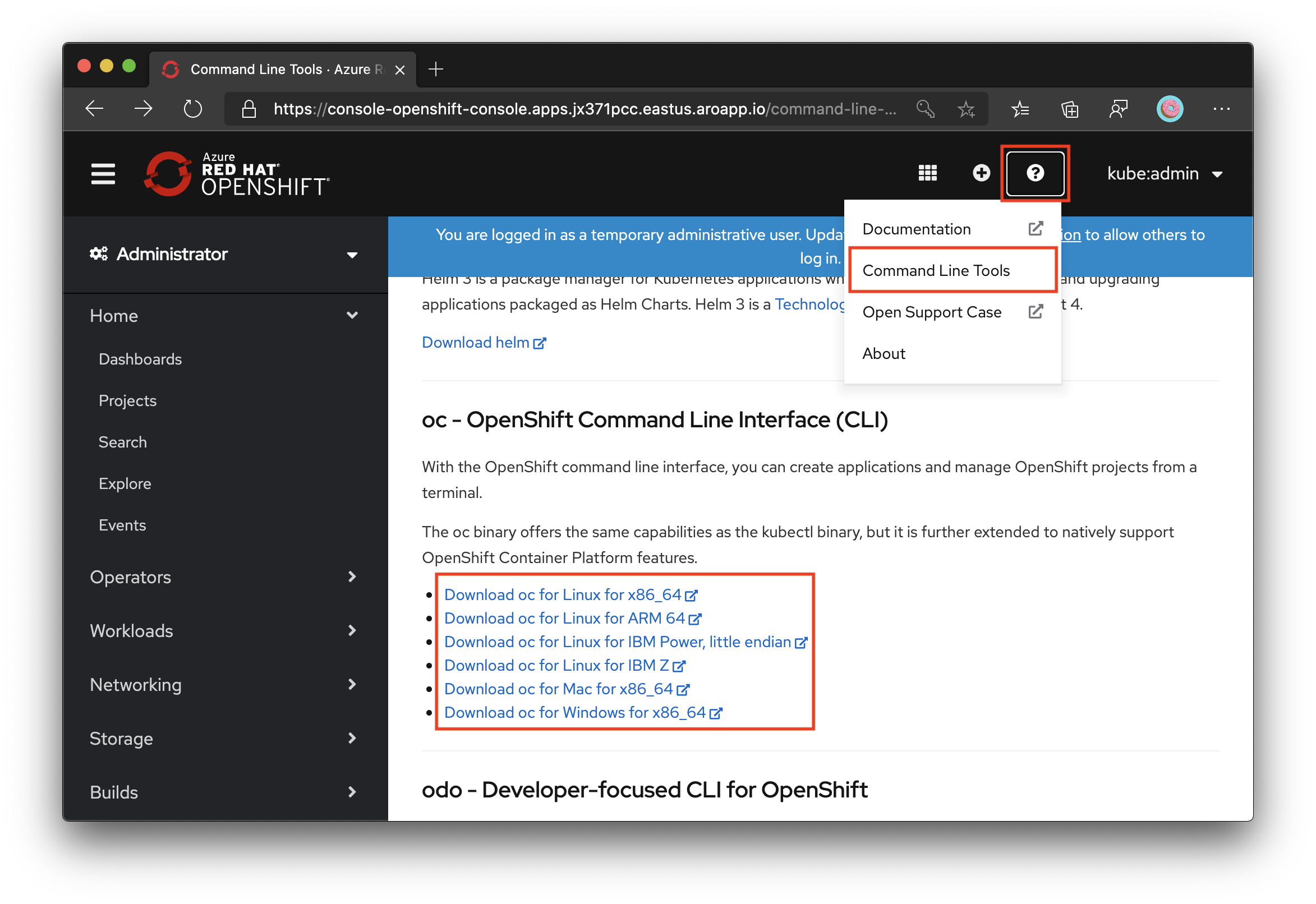
Você também pode baixar a versão mais recente da CLI apropriada para seu computador.
Se você estiver executando os comandos na Azure Cloud Shell, baixe a CLI mais recente do OpenShift 4 para Linux.
cd ~
wget https://mirror.openshift.com/pub/openshift-v4/clients/ocp/latest/openshift-client-linux.tar.gz
mkdir openshift
tar -zxvf openshift-client-linux.tar.gz -C openshift
echo 'export PATH=$PATH:~/openshift' >> ~/.bashrc && source ~/.bashrc
Conectar-se usando a CLI do OpenShift
Recupere o endereço do servidor de API.
apiServer=$(az aro show -g $RESOURCEGROUP -n $CLUSTER --query apiserverProfile.url -o tsv)
Faça logon no servidor de API do cluster OpenShift usando o comando a seguir. Substitua a <senha do kubeadmin> pela senha que você acabou de recuperar.
oc login $apiServer -u kubeadmin -p <kubeadmin password>
Próximas etapas
Nesta parte do tutorial, você aprendeu a:
- Obter as credenciais
kubeadminpara o cluster - Instalar a CLI do OpenShift
- Conectar-se a um cluster do Red Hat OpenShift no Azure usando a CLI do OpenShift
Prosseguir para o próximo tutorial: